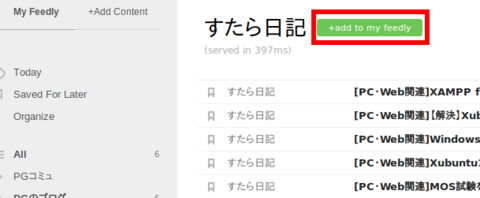FeedlyにフィードURLを手動で追加する(Chromeブラウザ)
Google Readerが廃止されたので、代わりのRSSリーダーとしてFeedlyを使うことにしました。
Feedlyには"mini toolbar"という、フィード追加のための便利な機能が最初から備わっているらしいのですが、なぜか私の環境では画面に表示されません orz
仕方がないので、公式サイトのFAQに載っていた手動で追加する方法を使います。
目次
手動登録用のURL
【参考】How to add podcasts – Customer Feedback & Knowledge Base for Feedly
http://feedly.uservoice.com/knowledgebase/articles/178787-how-to-add-podcasts
つまり下記のようなURLにアクセスすればいい、と。
http://www.feedly.com/home#subscription/feed/(フィードURL)
デフォルトのリーダーを設定
Chromeブラウザには最初から"RSS Subscription Extension"という拡張機能があるので、フィードを配信してるページにはロケーションバーの右にRSSのアイコンが表示されます。
これをクリックした際に、即座にFeedlyへ移動するように設定します。
まずはRSSのアイコンをクリックします。
※ すでにデフォルトのリーダーに別のものを登録している場合は、アイコンを右クリックするか、Chromeブラウザの設定画面の拡張機能の項目から"RSS Subscription Extension"を探して"オプション"をクリックすれば設定を変更できます。
注意書きに『フィードURLが表示されるURLに%を挿入します。』とあります。
URLの欄には、先ほどのFAQの内容と合わせて下記のように記述します。
http://www.feedly.com/home#subscription/feed/%s
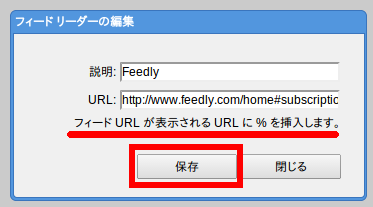
デフォルトにFeedlyが選ばれていることを確認し、『常にデフォルトのリーダーを使用』の項目にチェックを入れます。

これで完了です。
フィードを登録
デフォルトのリーダーを常に使用するよう設定していると、RSSのアイコンをクリックしたらすぐにFeedlyへ移動するので、あとは追加ボタンをクリックするだけです。